Modalitatea Freiformansicht în Adobe Premiere Pro CC 2019 revoluționează modul în care abordezi proiectele. Cu această nouă funcție, ai posibilitatea de a-ți organiza eficient clipurile, de a face brainstorming creativ și de a face deciziile vizuale mai simple. În acest ghid, vom explora diferitele modalități pe care ti le oferă Freiformansicht și îți vom arăta cum să o utilizezi optim.
Cele mai importante concluzii
- Freiformansicht permite o aranjare flexibilă a clipurilor tale.
- Poti afișa culori și metadate direct pentru a îmbunătăți claritatea.
- Funcția este excelentă pentru sortarea și compararea clipurilor.
Instrucțiuni Pas cu Pas
Pasul 1: Accesarea Freiformansicht
Pentru a activa Freiformansicht, dă clic în fereastra proiectului pe simbolul pentru Freiformansicht. Vei observa că acum ai un alt spațiu de aranjare pentru clipurile tale, oferindu-ți mai multă libertate creativă.
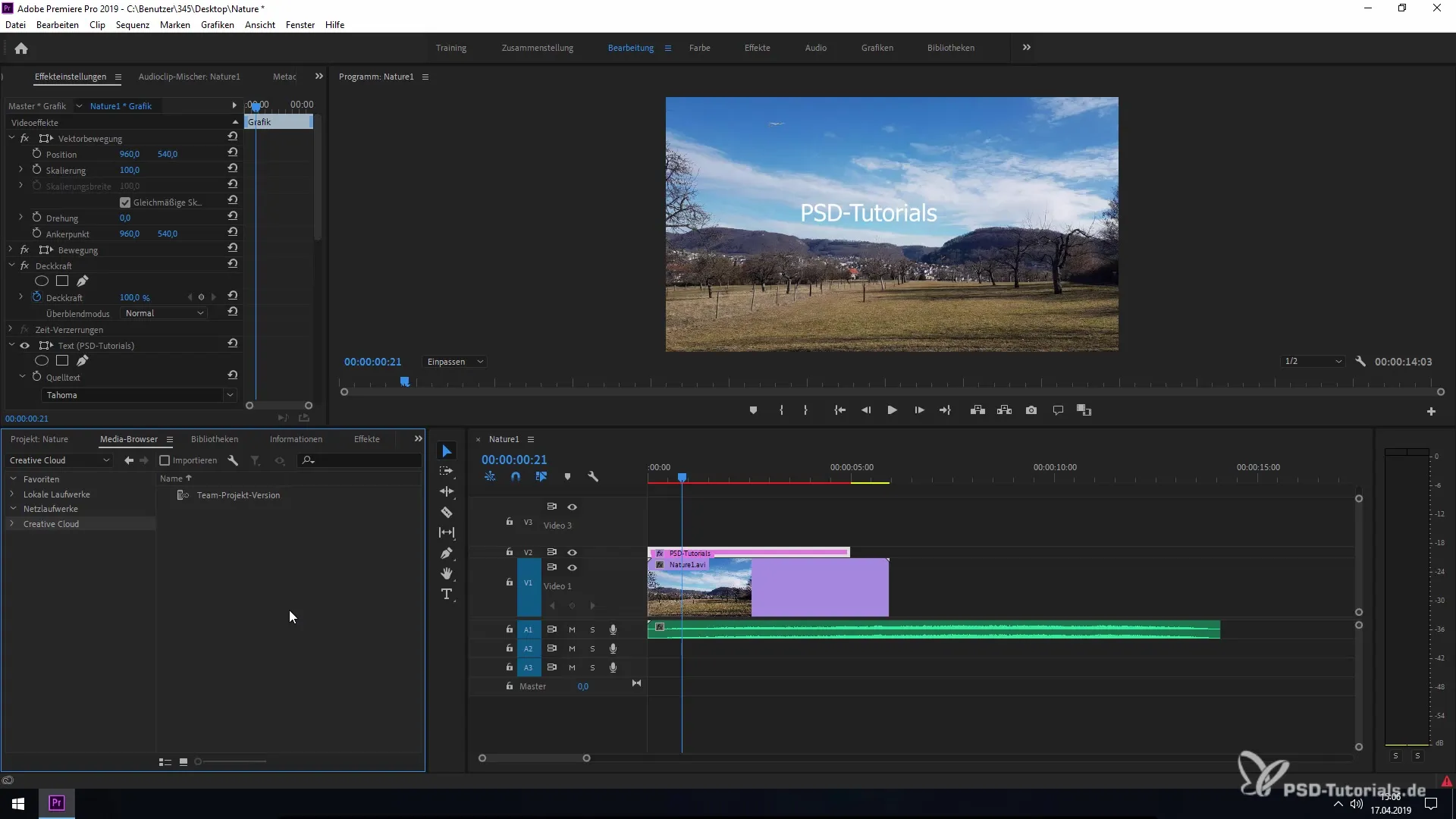
Pasul 2: Mărirea ferestrei Freiformansicht
Pentru o privire detaliată a clipurilor tale, poți da dublu clic pe fereastra Freiformansicht. Aceasta se va extinde, oferindu-ți o vedere mai bună asupra materialelor tale.
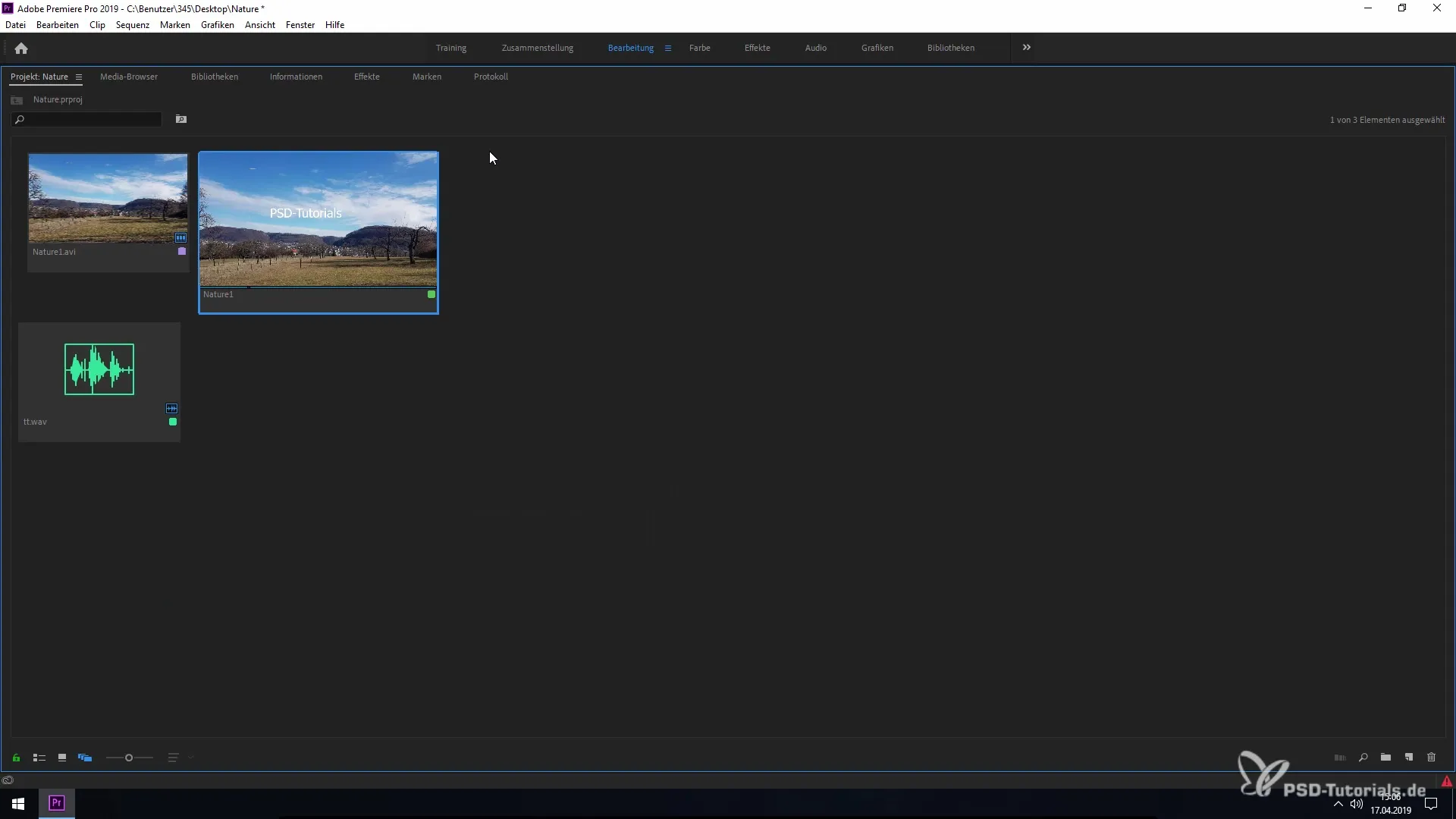
Pasul 3: Ajustarea dimensiunilor clipurilor
Un alt avantaj al Freiformansicht este posibilitatea de a ajusta dimensiunea clipurilor tale. Dă clic dreapta pe un clip și selectează dimensiunea dorită a clipului. Astfel, poți decide cât de important este un clip și dacă vrei să-l prezinți mare sau mic.
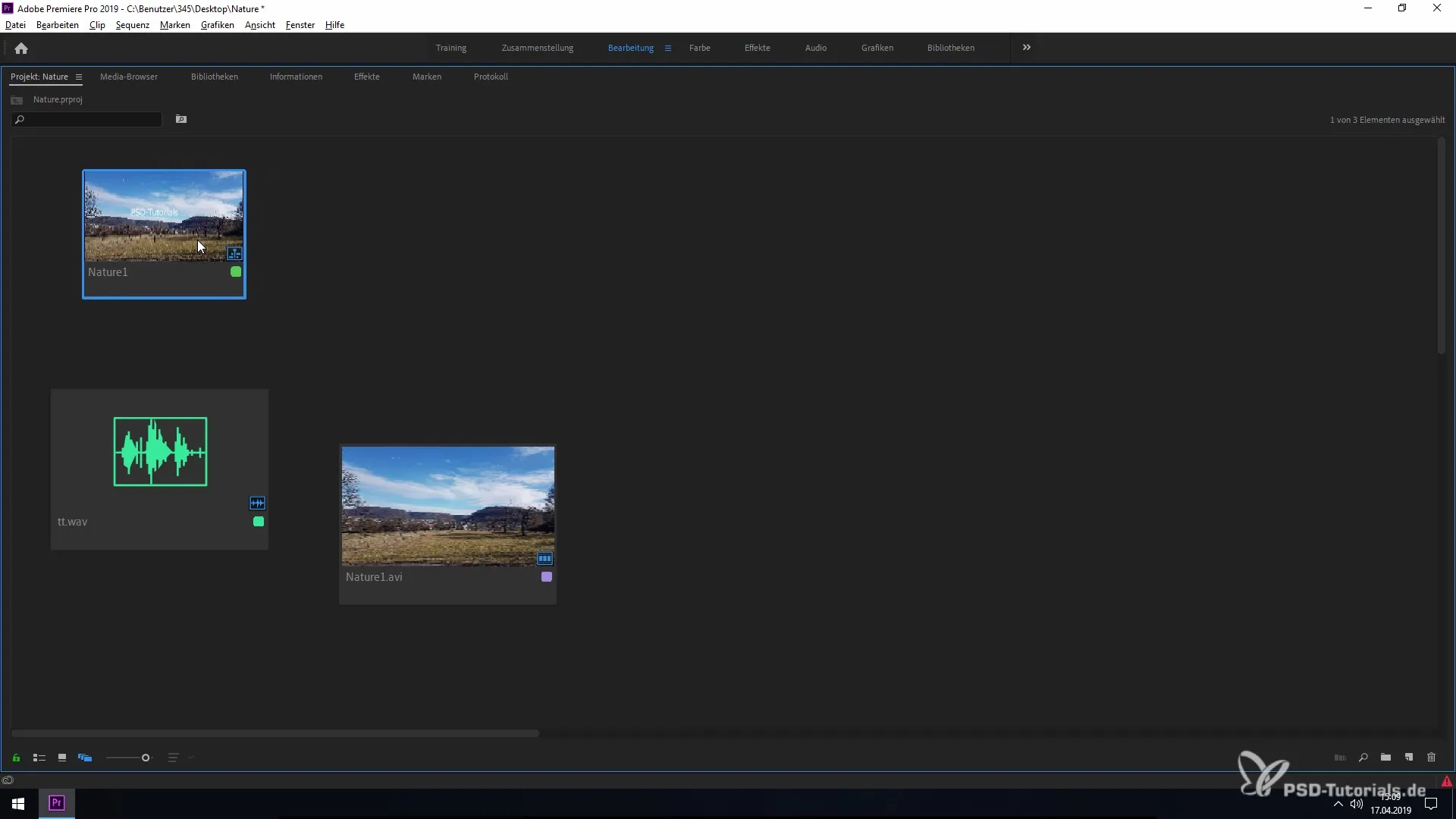
Pasul 4: Utilizarea funcției Snap
Pentru a organiza mai bine clipurile, poți menține apăsată tasta Alt în timp ce tragi clipurile aproape unul de altul. Această funcție Snap asigură că clipurile tale rămân întotdeauna ordonate și organizate.
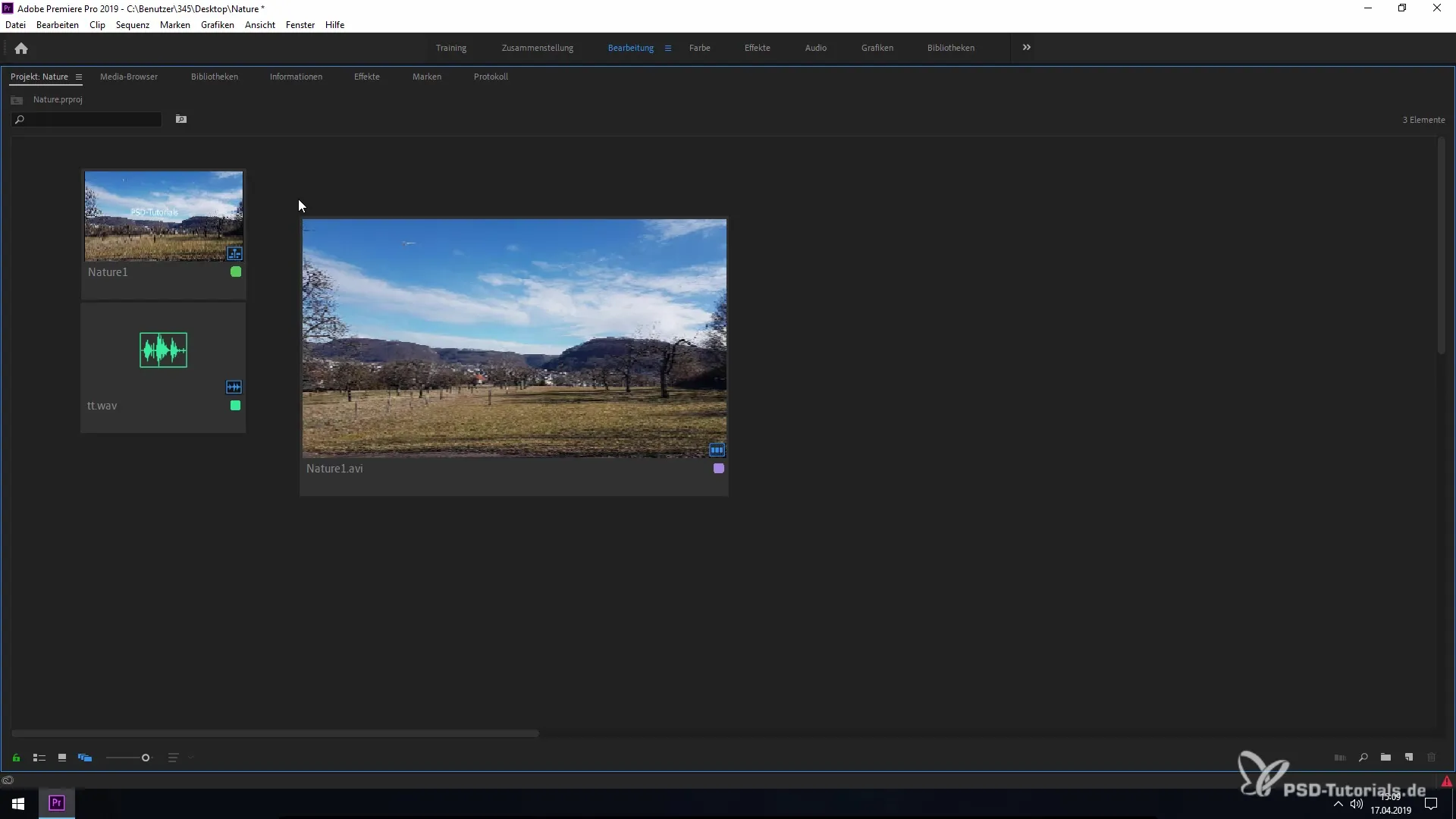
Pasul 5: Alinierea clipurilor la grilă
Dacă vrei să aranjezi clipurile într-un mod ordonat, poți activa funcția de aliniere la grilă. Dă clic pe clipuri și selectează „Se aliniază la grilă” din meniu. Acest lucru te ajută să creezi o structură clară.
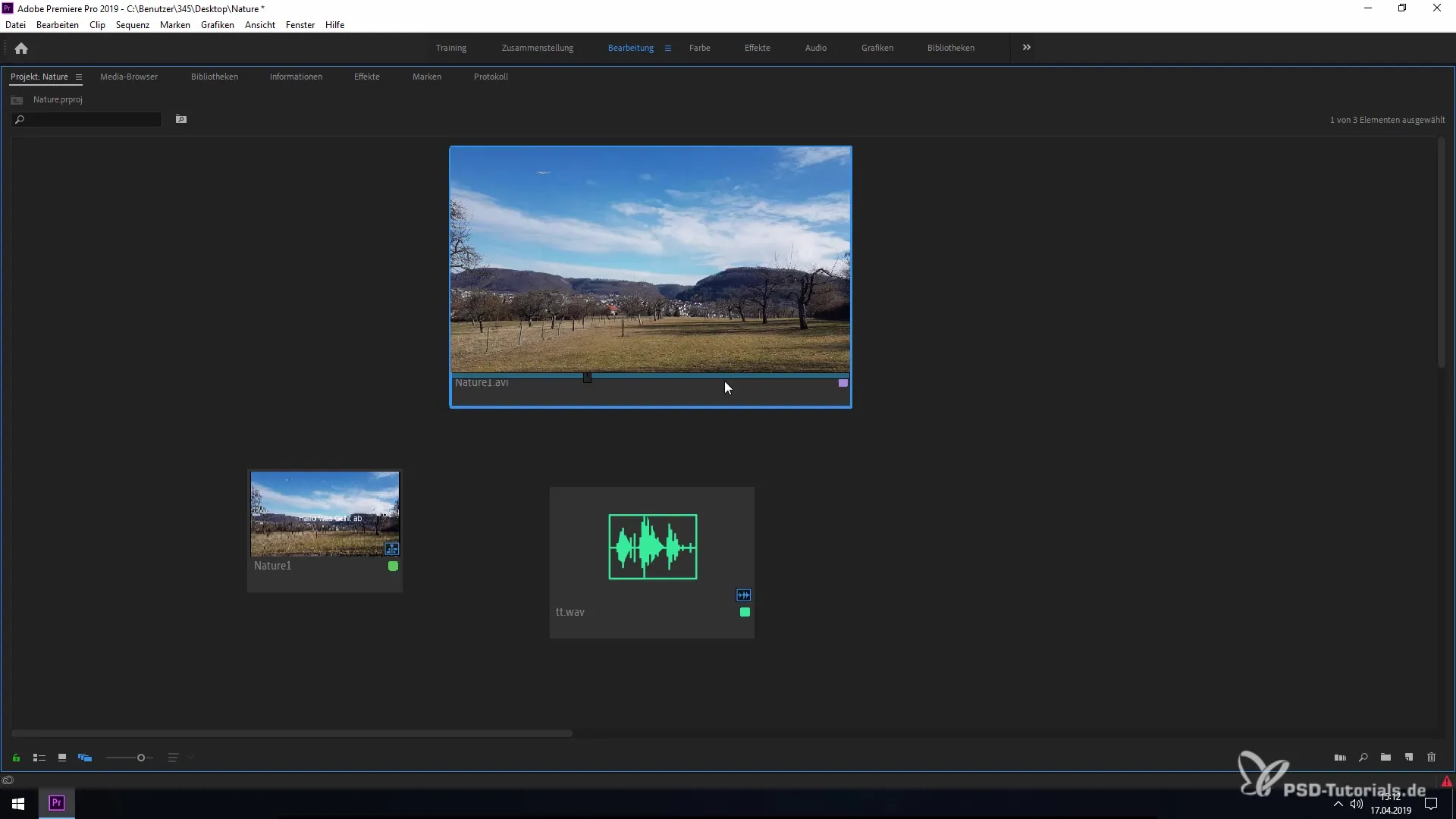
Pasul 6: Afișarea culorilor și metadatelor
Pentru a îmbunătăți și mai mult claritatea, poți activa culorile și metadatele clipurilor din opțiunile Freiformansicht. Dă clic pe meniul Hamburger și apoi pe „Opțiuni de configurare Freiform”. Astfel, poți vedea informații importante precum rata de cadre dintr-o privire.
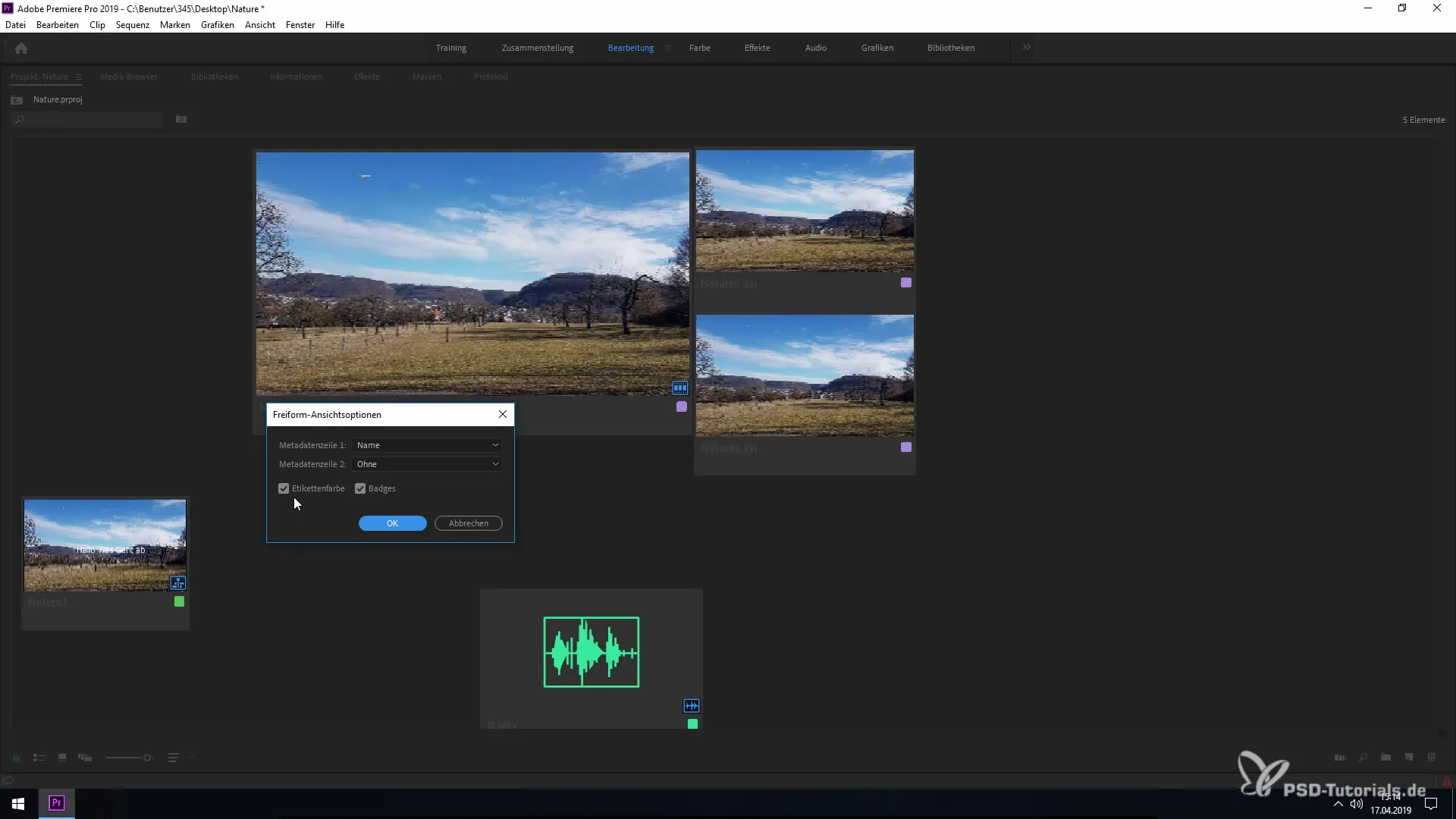
Pasul 7: Compararea și copierea clipurilor
O funcție utilă este copierea și compararea clipurilor. Ține apăsată tasta STRG pentru a copia clipuri. Astfel, poți plasa mai multe versiuni ale unui clip unul lângă altul și compara diferite scene.
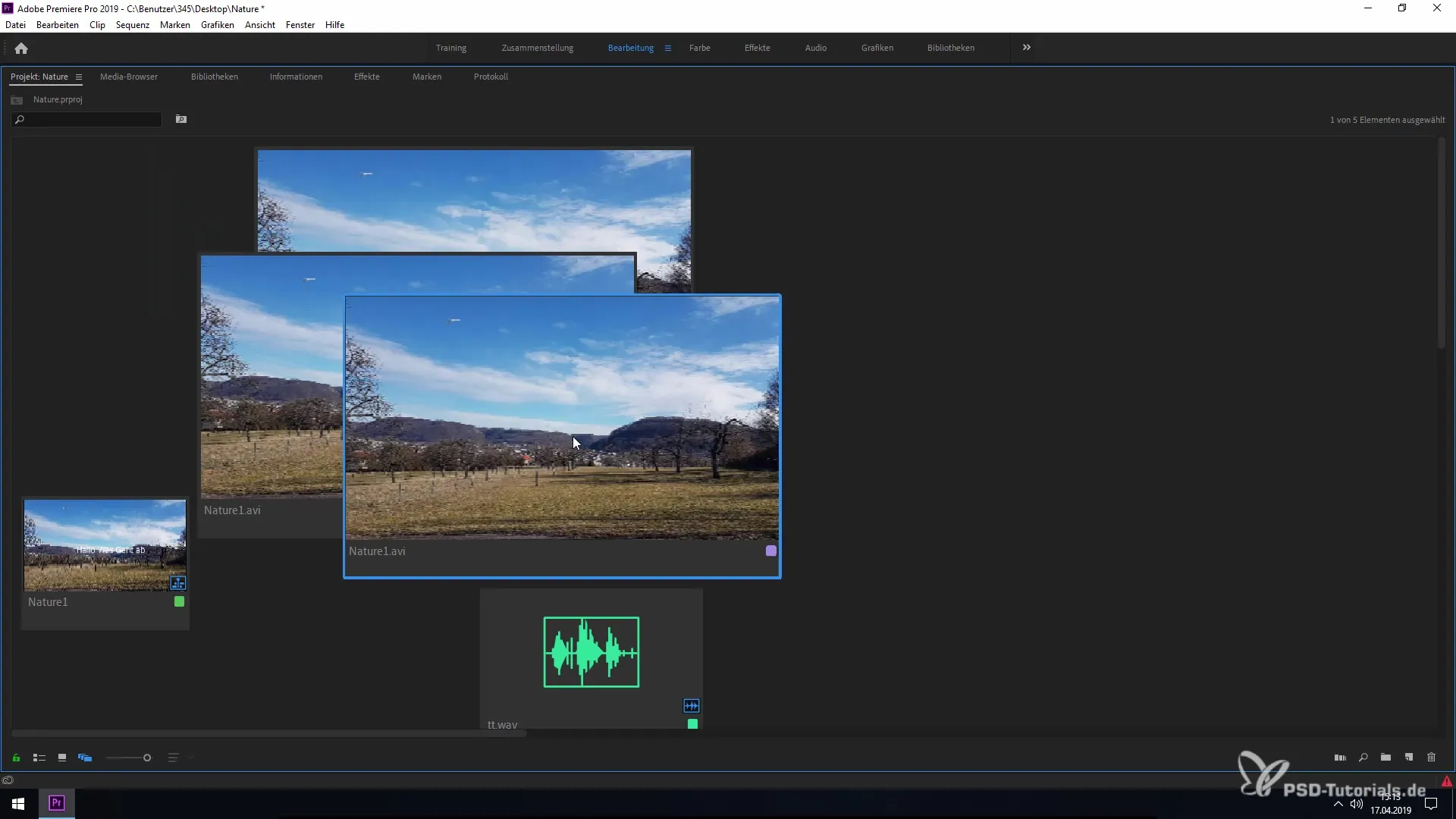
Pasul 8: Organizarea și alimentarea proiectelor
Cu Freiformansicht poți acum să aranjezi clipurile într-o ordine logică. După ce totul este pregătit, trage clipurile în fereastra proiectului și începe editarea. Aici, claritatea asigură că poți lucra mai eficient.
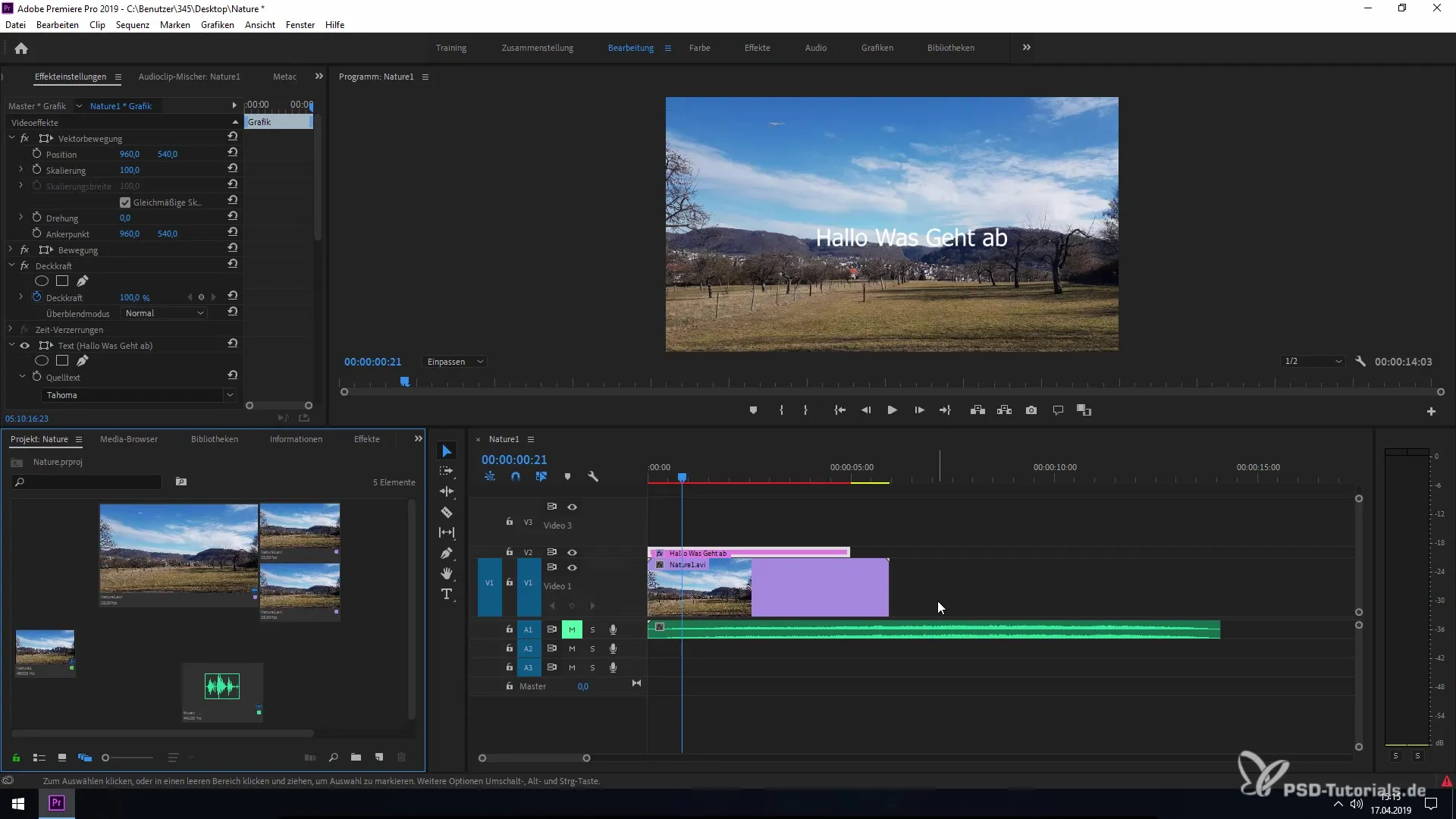
Rezumat – Freiformansicht în Premiere Pro CC 2019
Freiformansicht în Premiere Pro este un instrument puternic care te ajută să-ți organizezi proiectele și să editezi mai eficient. Prin ajustarea dimensiunilor clipurilor, aranjarea în grilă și posibilitatea de a afișa metadate, faci munca creativă mai simplă și accesibilă. Experimentează cu funcțiile și descoperă cum poți optimiza și mai mult proiectele tale.
Întrebări frecvente
Cum activez Freiformansicht în Premiere Pro CC 2019?Poti activa Freiformansicht dând clic pe simbolul corespunzător din fereastra proiectului.
Poti ajusta dimensiunile clipurilor?Da, printr-un clic dreapta pe clip poți seta dimensiunea în funcție de nevoile tale.
Ce înseamnă Snapping în Premiere Pro?Snapping îți permite să aliniezi precis clipurile între ele, menținând apăsată tasta Alt.
Pot compara clipuri?Da, ținând apăsată tasta STRG, poți copia clipuri și compară-le unul lângă altul.
Cum activez afișarea metadatelor în Freiformansicht?Accesează meniul Hamburger și selectează opțiunile Freiformansicht pentru a face informațiile importante vizibile.

